- Yazar Jason Gerald [email protected].
- Public 2024-02-01 14:16.
- Son düzenleme 2025-01-23 12:50.
Bilgisayarınız yavaş çalışmaya başlıyorsa, bilgisayarınızın sabit diskini (diğer adıyla sabit disk) birleştirmenin zamanı gelmiş olabilir. Parçalanma bir bilgisayarı yavaşlatabilir ve kullanılabilir boş alanı kaplayabilir. Sabit sürücünüzü bir Windows XP sistemiyle birleştirmek için bu kılavuzu izleyin.
Adım
Yöntem 1/3: Birleştirmeyi Anlama
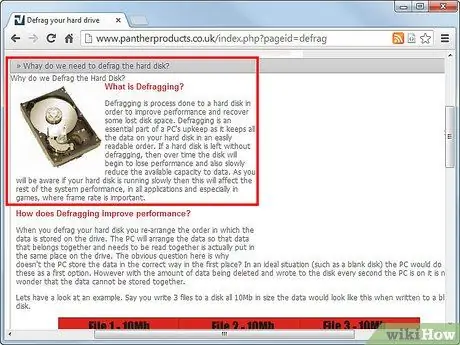
Adım 1. Önce sabit sürücünüzün neden parçalandığını anlayın
Adım 2. Parçalanmanın performansı nasıl etkileyebileceğini öğrenin
Sürücüdeki parça sayısı arttıkça performans düşmeye devam edecektir. Sürücünün dosyayı bulması daha uzun sürer ve sürücüdeki boş alan yanlış bildirilir.
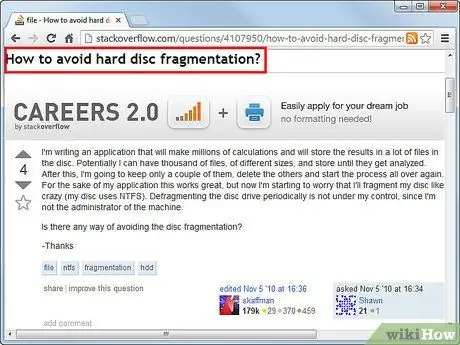
Adım 3. Parçalanmayı nasıl önleyeceğinizi bilin
Birçok modern dosya sistemi, meydana gelen parçalanma miktarını sınırlamak için oluşturulmuştur. Bilgisayarınızın yavaşlamaya başladığını düşünüyorsanız, onu birleştirmek sabit sürücünüzün okuma hızını artırabilir.
Katı hal sürücüleri (flash bellek), mekanik bir okuma mekanizmasına sahip olmadıkları için birleştirme gerektirmez. Bir katı hal sürücüsünün birleştirilmesi, yalnızca belirli bir miktarda veri yazılabileceğinden, aslında sürücünün daha hızlı çökmesine neden olur
Yöntem 2/3: Windows XP'yi Birleştirme
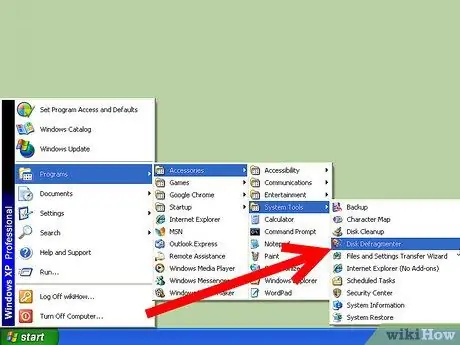
Adım 1. Disk Birleştirici yardımcı programını açın
Bunu Başlat menüsünü tıklatarak, Tüm Programlar, Donatılar ve ardından Sistem Araçları'nı seçerek bulabilirsiniz. Listeden Disk Birleştirici'yi seçin. Disk Birleştirici yardımcı programını çalıştırmak için yönetici erişiminiz olmalıdır.
Disk Birleştirici yardımcı programını Başlat'ı ve ardından Ara'yı tıklatarak da açabilirsiniz. Alana "Disk Birleştiricisi" yazın ve ardından Ara'yı tıklayın
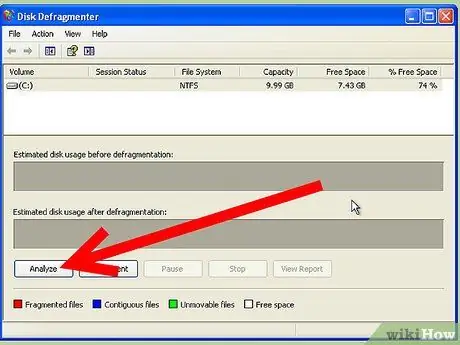
Adım 2. Taşıyıcınızı seçin
Bilgisayarda yüklü olan sürücülerin bir listesi olacaktır. Birleştirmek istediğiniz sürücüyü seçin, genellikle C: veya D: sürücüsü. Sürücünün birleştirilmesi gerekip gerekmediğini görmek için Analiz et düğmesine tıklayın.
-
Bir sürücüyü birleştirmenin alan tahsisini nasıl etkileyeceğini görmek için sürücü listesinin altındaki grafikleri karşılaştırabilirsiniz. Çok sayıda kırmızı çizgi varsa, çok miktarda dosya parçalanması olduğu anlamına gelir.

Windows XP Bilgisayarını Birleştirme Adım 5Bullet1 - Disk birleştirme için en az %15 boş alana sahip olmalıdır. Sürücüyü optimize etmek için dosyalar hareket ettirilecek, bu nedenle sistemin organize edilen dosyaları koymak için bir yere ihtiyacı var.
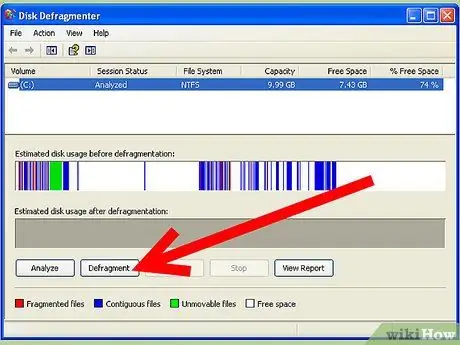
Adım 3. Sürücüyü birleştirin
Sürücüyü seçin ve ardından Birleştir'i tıklayın. Açılır pencerede işlemi başlatmak istediğinizi onaylayın. İşlem tamamlandığında, raporu yeni bir pencerede alacaksınız. Bu rapor, yeni boş alan okumasının yanı sıra hangi dosyaların taşındığını ve hangilerinin taşınamadığını size söyleyecektir.
- Sürücü birleştirme işlemi sırasında bilgisayarı kullanmaktan kaçının. Dosyaları değiştirirseniz, birleştirme uygulamasının sıfırdan başlaması gerekebilir.
- Pencerenin altındaki durum çubuğunu takip ederek süreci izleyebilirsiniz. Bu size sürecin ne kadar ilerlediğini ve şu anda hangi dosyaların taşınmakta olduğunu gösterecektir. Birleştirme sonrası grafiği de süreç ilerledikçe ayarlanacaktır.
Yöntem 3/3: Komut Satırı Üzerinden Birleştirme
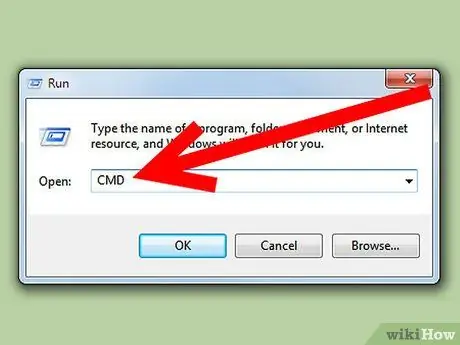
Adım 1. Komut satırını açın
Başlat menüsüne tıklayın ve Çalıştır'ı seçin. Yeni pencerede, alana "cmd" yazın ve Enter'a basın. Bu bir komut satırı arayüzü açacaktır.

Adım 2. Sürücü analizi
Sürücünün birleştirilmesi gerekip gerekmediğini görmek için komut satırına aşağıdaki komutu girin. "C"yi analiz etmek istediğiniz sürücü ile değiştirin:
C'yi birleştir: /a
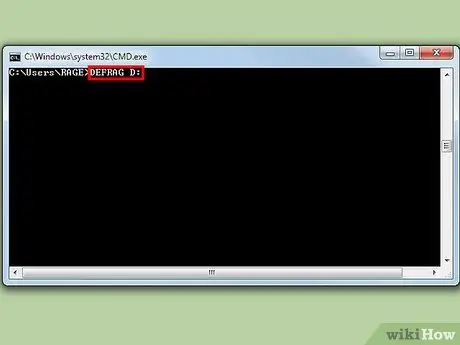
Adım 3. Sürücüyü birleştirin
Birleştirme işlemini başlatmak için komut satırına aşağıdaki komutu girin. "C":'yi analiz etmek istediğiniz sürücü ile değiştirin:
C'yi birleştir:
- Birleştirme komutunun sonuna /f parametresini ekleyerek birleştirmeyi zorlayabilirsiniz.
-
Birleştirme işlemi çalışırken, sistem yanıp sönen bir imleç gösterecektir. Rapor, işlem tamamlandıktan sonra görüntülenecektir. Aşağıdaki komutla birleştirme işlemini başlatarak raporu bir metin dosyasına yazabilirsiniz:
C: /v >dosyaadı.txt'yi birleştirin..
- Ctrl+C tuşlarına basarak birleştirme işlemini durdurabilirsiniz.






